如何在谷歌地图中分享您的位置
如果您正在某处旅行,无论是驾车、步行还是使用其他交通工具,跟踪您的路线都非常有用。谷歌地图是执行此操作的好方法,它提供详细的分路段行车路线,甚至在某些国家和城市还提供 3D 沉浸式视图步行路线。如果您要与其他人会面,与他们分享您的位置也很方便,这样他们就可以找到您或确定您的预计到达时间。对于父母来说,一个共享的位置让他们知道他们的孩子在哪里也可以带来极大的安心并有助于建立信任。这很容易做到。
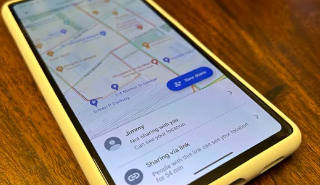
如何在 Google 地图中分享您的位置
1. 首先,确保您要与之共享位置的人在您的 Google 通讯录中。如果没有,请添加它们。
2. 在您的 Android 设备上,打开Google 地图应用程序并登录(如果您尚未默认登录)。
3.如果您还没有上传,请点击您的个人资料照片或图像图标。
4. 选择位置共享。
4. 选择共享位置。
5. 选择您要共享位置的时长。
6. 如果尚未授予 Google 地图对您的联系人列表的访问权限,您可能必须先授予它访问权限。
7. 点击您要与其共享位置的人的个人资料照片或姓名。如果他们不在显示的常用联系人列表中,请选择“更多”并选择他们。(提示:任何使用地图的人都会在他们的个人资料照片中显示一个小地图图标,使共享变得简单)。
8. 选择发送。
9. 在询问您是否允许地图访问设备位置的弹出窗口中选择使用此应用程序时或仅限这一次(这是此功能运行所必需的)。您还可以选择Precise或Approximate。
10. 请注意,如果您的位置权限设置尚未始终包括地图的位置访问权限,系统将提示您转到“设置”并更改此设置。
11. 或者,与没有 Google 帐户的人共享您的位置的另一种方法是按照步骤 2-5 并点击复制到剪贴板以捕获您的位置共享链接。
12. 将链接粘贴到电子邮件、短信或即时消息中,对方可以点击它并跟随您的路线。
13. 要随时停止共享,包括在设置的持续时间之前,请在屏幕底部选择当前与您共享位置的人的姓名。
14. 点击停止。
15.您还可以分享您的旅行进度。设置目的地并开始导航。
16. 点击底部菜单,您可以在其中看到您的预计运输时间。
17. 选择分享旅行进度并选择您要与之分享的人的个人资料,然后点击分享。
18. 一旦您到达目的地,您的位置信息将停止共享。
免责声明:本文由用户上传,与本网站立场无关。财经信息仅供读者参考,并不构成投资建议。投资者据此操作,风险自担。 如有侵权请联系删除!
